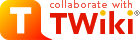HOWTO INFORMATIQUE
Cette page donne des réponses à diverses questions informatique Voir aussi ComputerScienceWIKI
Tutoriel : TWikiTutorialRécupérer un fichier de la sauvegarde hebdo
Voir l'explication dans la section sauvegardeVoir ce qui change sur le site
Pour savoir ce qui a changé (en ordre chronologique), consulter cette page : WebChanges on peut aussi s'inscrire sur cette page pour recevoir les changements par email : WebNotifyContribuer (enrichir le site)
Vous êtes vivement encouragés à contribuer au contenu de ce site. Pour modifier n'importe quelle page du site :- cliquez sur bouton "Edit", faites vos modifs, puis cliquez sur le bouton "Save".
- si vous êtes plus à l'aise avec la souris, cliquez plutot sur le bouton "WYSIWYG"
Accéder au site
Pour que quelqu'un puisse accéder à ce site, il faut d'abord qu'il s'inscrive (sauf s'il est déjà inscrit sur Chemcam, c'est le même login). Ensuite, il faut ajouter son login dans le groupe autorisé à consulter et modifier ce wiki, c'est à dire TeamGroup.LINUX
Niveau Utilisateur
Créer un alias
Exemple : quand on tape "l" ça fera "ls -l" alias l="ls -l" Cette ligne doit être placée dans votre ~/.bashrcConfigurer mon environnement
Pour les configurations perso, les placer dans son ~/.bash_profile (ce script appelle ~/.bashrc qui doit contenir les alias et fonctions) Mettre les configurations générales dans /etc/profile.d/profile_etienne.sh (elles seront ainsi valables pour TOUS les users du serveur) Ce fichier est automatiquement lu par /etc/profile au démarrage d'une sessionImprimer sur linux
Pour installer l'imprimante "sprinter", voir SprinterPrinter Pour faire de cette imprimante l'imprimante par défaut, ajouter cette ligne dans votre ~/.bash_profile : export PRINTER=sprinter (mettre le nom de votre imprimante à la place de "sprinter") Pour imprimer du texte, on peut utiliser les utilitaires "a2ps" ou "enscript"Visualiser des images (jpeg, ps, ...) en mode console
display Note : display permet aussi de convertir une image d'un format vers un autre (enregistrer sous...) Voir aussi "xv" et "gthumb"Convertir une image d'un format vers un autre
PS to PDF : ps2pdf Voir aussi l'utilitaire convert En mode interactif, On peut aussi utiliser display (voir ci-dessus)Niveau Administrateur
Samba
WINDOWS
Envoyer des mails avec Outlook quand on n'est pas au CESR
1) "Creuser" un tunnel avec Putty Créer une nouvelle session que vous appelerez par exemple "tunnel_mail_cesr", et qui créera un tunnel entre le port local 9025 et le port SMTP (25) du serveur de mail cesr (fw-in.cesr.fr). La procédure est décrite sur la faq informatique du cesr : http://www1.cesr.fr/intranet/informatique/faq/ssh-tunnels/ssh.htm#_Toc150503764- Menu Outils/Paramètres du compte
- Clic sur bouton "Modifier"
- Dans le champ "Serveur de courrier sortant (SMTP)", remplacer "mailhost.cesr.fr" par "localhost"
- Clic sur bouton "Paramètres supplémentaires...", clic sur onglet "Options avancées"
- Dans le champ "Serveur Sortant (SMTP)", remplacer "25" par "9025"
Synchroniser Outlook 2007 Calendar et Google Calendar
http://content.techrepublic.com.com/2346-10877_11-191016.htmlInstaller un serveur X sur Windows pour afficher les fenêtres graphiques de linux
On propose d'utiliser Xming qui est un serveur X gratuit pour Windows Il suffit d'éxécuter Xming avant de lancer une session graphique via putty (ou autre shell) Installation : http://sourceforge.net/projects/xmingTopic revision: r3 - 2010-01-04 - EtiennePallier
Custom rendered bullets
The RenderListPlugin can render bullet lists in a variety of different ways, for example to show org... Read on
The RenderListPlugin can render bullet lists in a variety of different ways, for example to show org... Read on
Ideas, requests, problems regarding PlanetoWiki? Send feedback